3DMax2021如何下载安装?
溜溜自学 室内设计 2020-12-12 浏览:2533
3DsMax是一款非常强大且专业的三维软件,在制作室内外效果图、游戏场景等诸多领域都有广泛的应用,强大的功能也是受到很多人的喜爱,已经作为很多专业领域不可或缺的专业软件下面就由小编给大家分享3DMax2021下载安装详细方法,希望能帮助到有需要的人。
想要更深入的了解“3DMax”可以点击免费试听溜溜自学网课程>>
工具/软件
电脑型号:联想(Lenovo)天逸510S; 系统版本:联想(Lenovo)天逸510S; 软件版本:3DMax2021
方法/步骤
第1步
在自己的电脑上,找到下载好的安装包,右键单击,点解压到当前文件夹,等待解压完成,会解压出来一个新的3dsMax2021安装包的文件夹;
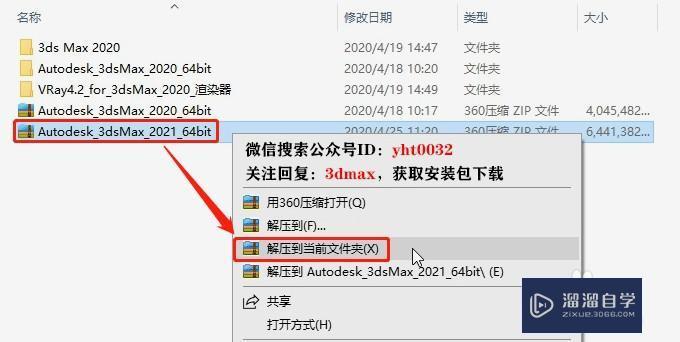
第2步
双击进入新解压出来的3dsMax2021安装包的文件夹内;
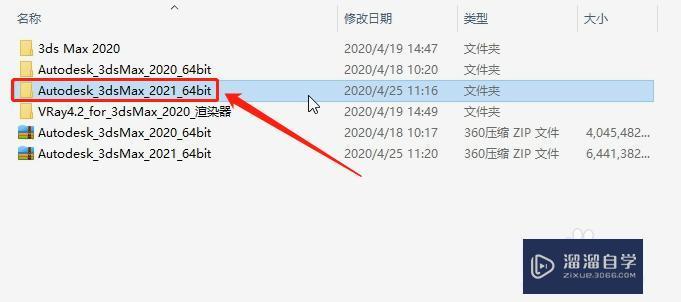
第3步
双击打开3dsMax2021的自解压程序,点更改,选择解压路径(依然选择当前的文件夹作为解压路径即可),点确定;
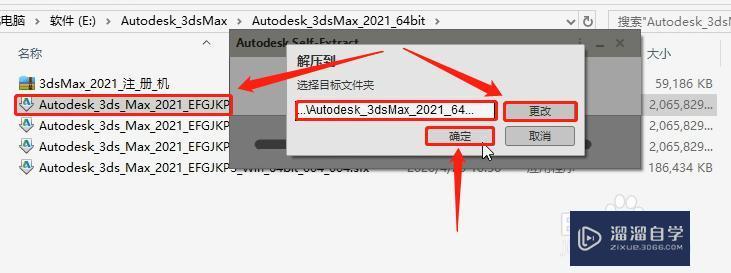
第4步
现在等待所有程序解压完成,大约5分钟;
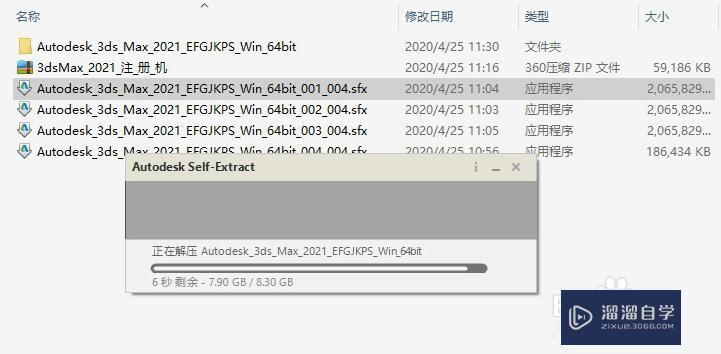
第5步
等待安装前的初始化工作,大约2分钟;
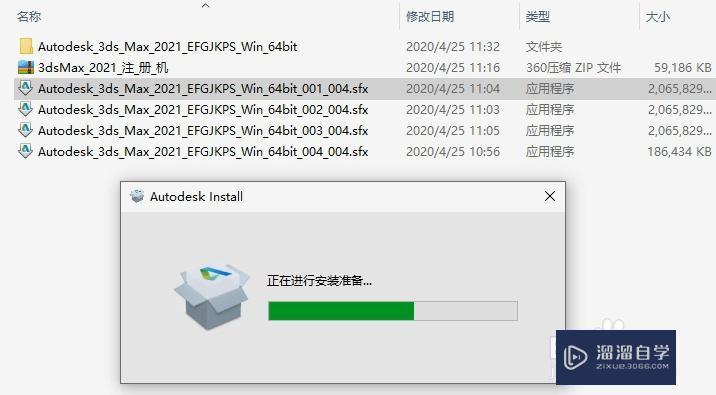
第6步
完成后自动跳出安装程序,勾选我同意,再点下一步;
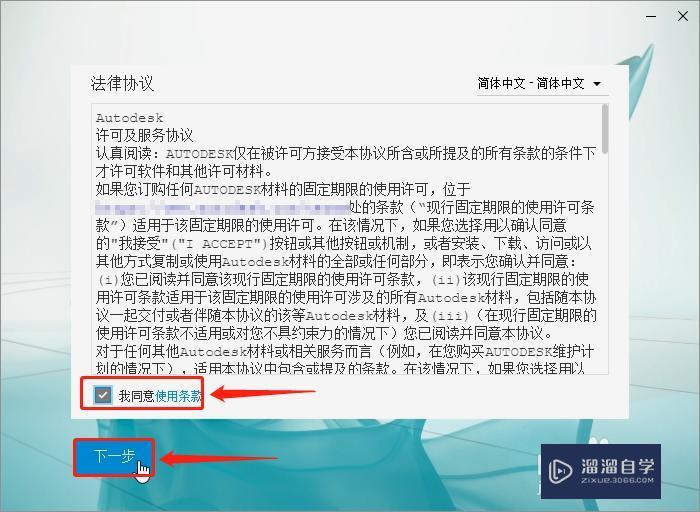
第7步
点击三个点的按钮,选择安装路径,再点下一步;安装路径默认是C盘,你可以根据自己的安装习惯,选择其他的DEF盘都可以;
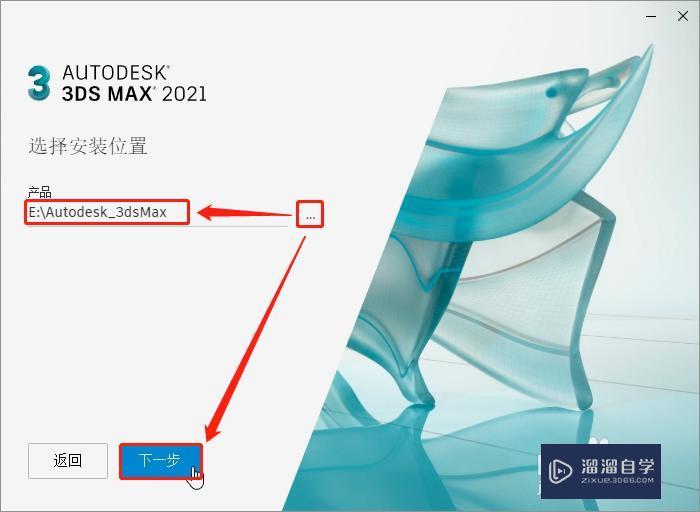
第8步
点击安装;
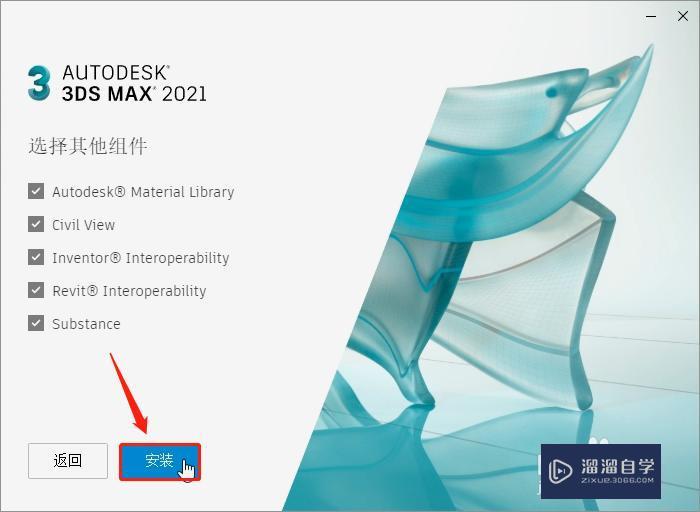
第9步
等待3dsMax2021所有程序安装完成,大约半小时左右;
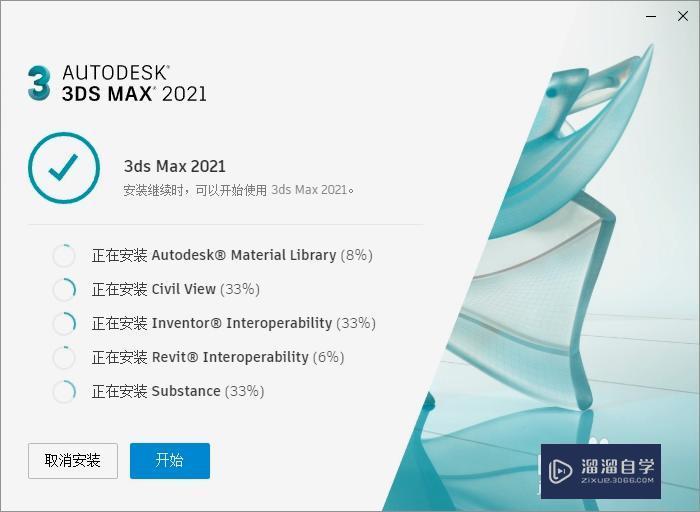
第10步
所有程序安装完成,点击右上角的关闭;
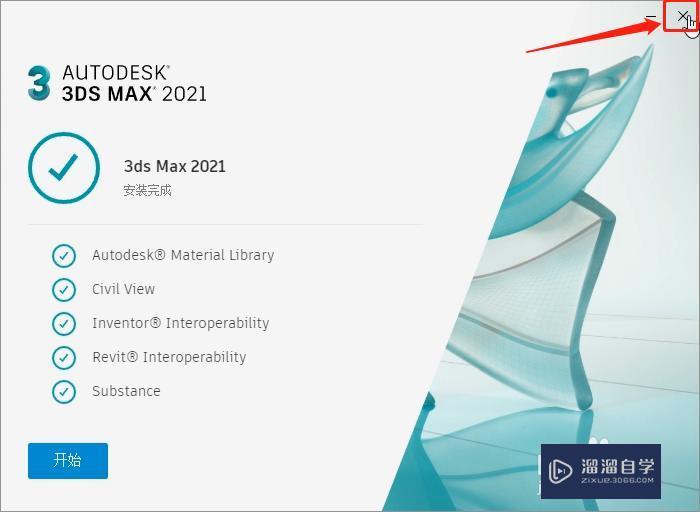
第11步
点击电脑左下方开始,在所有程序内找到Autodesk文件夹,下拉框内找到3dsMax2021-Simplified Chinese点击打开,这是3dsMax2021中文版的软件图标;
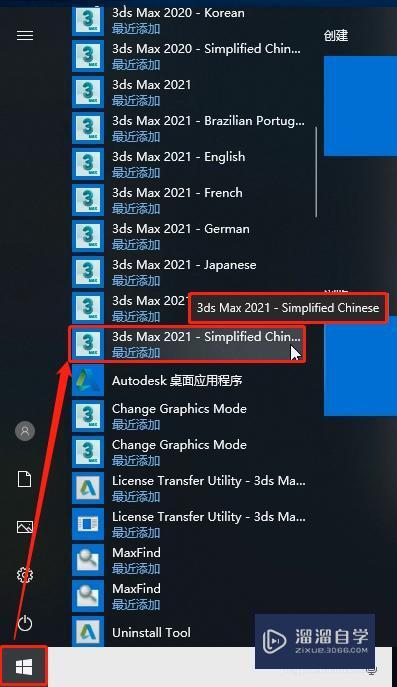
第12步
这就是3dsMax2021的软件操作界面,此时软件已成功安装,你可以一直使用,恭喜你;
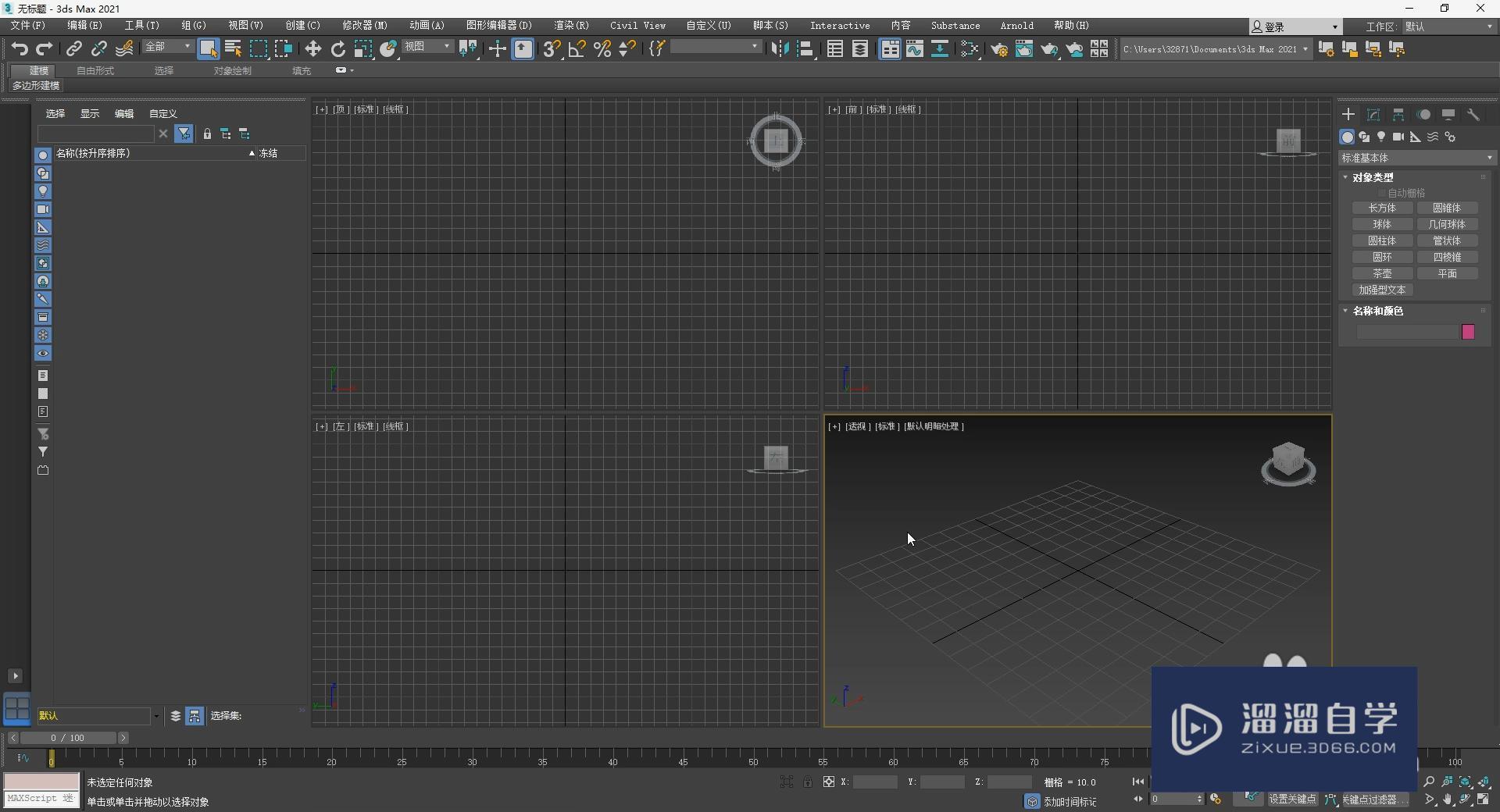
特别提示
部分中间步骤省略,不便公开分享,已放在安装包内;
中级 高级01 3DMAX2021 vr5安装教程
特别声明:以上文章内容来源于互联网收集整理,不得将文章内容
用于商业用途.如有关于作品内容、版权或其他问题请与溜溜网客服
联系。
相关文章
距结束 06 天 22 : 56 : 19
距结束 00 天 10 : 56 : 19
首页








